Hvordan ta opp TV-programmer uten en DVR [Høy kvalitet]
I motsetning til å ta opp videoer på mobil/datamaskin, er det vanskelig å spille inn favoritt-TV-programmene dine, spesielt uten DVR-enhet. DVR er faktisk en vanlig måte å fange på TV, men det er komplekst og relativt dyrt. Så du kan gå til digitale skjermopptakere. Men hvordan ta opp TV-programmer uten DVR? Les følgende innlegg for å lære 4 effektive måter uten å koste mye penger.
Guideliste
Den ultimate måten å ta opp TV-serier uten DVR Trinn for å ta opp TV-programmer via USB-pinne Hvordan ta opp TV-programmer i Windows Media Center Bruk Media Portal til å ta opp TV-programmer uten DVR FAQsDen ultimate måten å ta opp TV-serier uten DVR
Mens DVR tilbyr en kompleks måte å ta opp TV-programmer på, kan du enkelt få et enkelt opptak med AnyRec Screen Recorder! Dette opptaksverktøyet har ingen tidsbegrensning for opptak av TV-programmer, så du kan garantert glede deg over å fange lange programmer uten å bli avskåret. Den kan også ta opp alle skjermaktivitetene dine, for eksempel online klasser, forelesninger, samtaler, etc., uten å ha noen spor etter å ha blitt eksportert. Dessuten gir den ingen etterslep i opptak; Uansett hvilken type video og hvor lang den er, kan du alltid garantere et jevnt opptak av høy kvalitet. Å ha ingen DVR er ikke et problem med denne vennlige skjermopptakeren for alle; for å vite enda mer, se nedenfor hvordan du tar opp TV-programmer uten kabel ved hjelp av verktøyet.

Ta opp i fullskjerm, aktivt vindu og tilpasset del av skjermen.
Ingen kvalitetskompromiss ved opptak av show, online klasser, forelesninger, samtaler, etc.
Trim de unødvendige start- og avslutningsdelene i forhåndsvisningsvinduet.
Tilpassede hurtigtaster for å starte, sette på pause, fortsette, ta skjermbilder og mer.
100% Sikker
100% Sikker
Trinn 1.Etter å ha speilet TV-programmene dine på datamaskinen, klikker du på "Videoopptaker"-knappen når du starter programvaren. Fortsett deretter å velge mellom "Full" eller "Egendefinert" alternativer for å ta opp direktesendte TV-programmer uten DVR.

Steg 2.Hvis du ønsker å ta opp hele skjermen, velg "Full". Ellers klikker du "Egendefinert" og velger alternativet "Velg region/vindu" for å finne ønsket vindu der du åpner TV-programmet.

Trinn 3.Deretter aktiverer du alternativet "System Sound" for å fange opp lyden fra systemet. Sørg for at det er ordnet med de ønskede innstillingene. Senere klikker du på "REC" for å start opptaket uten forsinkelse. Mens du er i prosessen, kan du tegne, fange, justere lydvolumet og mer ved å bruke den flytende verktøylinjen.

Trinn 4.For å konkludere, klikk bare på "Stopp"-knappen for å få tilgang til "Forhåndsvisning"-vinduet, der du kan trimme innspillingsfilen før du klikker på "Ferdig" for å lagre den.

100% Sikker
100% Sikker
Trinn for å ta opp TV-programmer via USB-stick uten DVR
Du kan også ta opp TV-programmer uten DVR med en USB-pinne! Siden de fleste TV-er har PVR-programvare, kan du få en opptaker til TV-en din ved å koble den til DVR/PVR! Likevel begrenser denne metoden deg til kun å håndtere TV Freeview, noe som er problematisk på noen plattformer som Amazon Fire TV Stick.
Uansett, kontroller først om det er plass til en USB på baksiden av TV-en din; hvis ja, følg følgende for å forstå hvordan du tar opp TV-programmer uten en DVR, men med en USB-pinne:
Trinn 1.Finn USB-sporet på TV-en for å vite hvor du skal koble den til via USB. Ta deretter USB-harddisken og koble den til TV-en. Sjekk om PVR nå er tilgjengelig.
Steg 2.For noen blir USB-harddisken automatisk identifisert; hvis din ikke er det, gå til menyen og sørg for at du velger Formater HDD.
Trinn 3.Bruk nå fjernkontrollen til å begynne å ta opp TV-programmer uten DVR.

Hvordan ta opp TV-programmer i Windows Media Center enkelt
For mer effektive alternativer for hvordan du digitalt tar opp TV-programmer uten en DVR, bør du vurdere Windows Media Center. Du hører kanskje sjelden om det, men det er et unektelig kraftig verktøy for å se og spille inn de mest elskede TV-programmene dine på PC-en. Den hjelper også med å se lysbildefremvisninger av bilder og spiller av sanger, DVDer eller CDer i biblioteket. Men du kan finne det så krevende som det krever et TV-tunerkort og et TV-signal. Her er trinnene for TV-opptak uten DVD-opptaker men med Windows Media Center:
Trinn 1.Direkte til "Start"-knappen og klikk "Alle programmer" for å gå til "Windows Media Center" på PC-en. Dobbeltklikk på "TV" fra hovedmenyen.
Steg 2.Ved å bruke Media Center-fjernkontrollen trykker du på "Guide"-knappen slik at du kan se TV-guiden på nett, hvor du kan velge hvilke TV-programmer du vil ta opp.
Trinn 3.Etterpå, trykk "Enter" for å presentere all informasjon om det valgte TV-programmet, klikk deretter på "Record"-knappen for å lagre showet eller klikk på "Record Series" for å fange alle episodene.
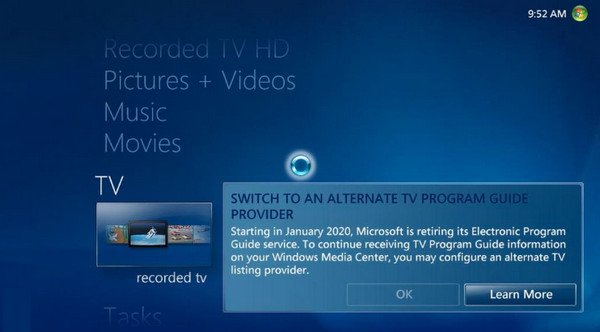
Bruk Media Portal til å ta opp TV-programmer uten DVR
Har du allerede funnet den beste måten å svare på "Hvordan ta opp TV-programmer uten en DVR?". Hvis du tror det, har du kanskje ikke hørt om medieportalen som har som mål å gjøre datamaskinen din til en medieløsning. Den kobler datamaskinen til TV-en og viser alle filmene dine raskt. Selv om det er lett å følge, i motsetning til andre, er Media Portal utilgjengelig på Windows nyere versjoner, noe som kan påvirke datamaskinens ytelse under opptak.
Trinn 1.Få "Media Portal" på PC-en din, start den og gå til "TV Server Configuration" for å sette opp USB-pinnen eller TV-tunerkortet. Senere, gå til "TV"-guiden for å lete etter showet for å spille inn.
Steg 2.For å starte opptaket, trykk på "Record"-knappen med fjernkontrollen eller trykk på "R". Alternativt, hvis du vil gjøre opptak mens du ser på, gjør du det ved å gå til "Meny" og velge "Ta opp nå".
Trinn 3.Eventuelt kan du også velge TV-programmet eller filmene du ønsker å spille inn og deretter planlegge når du skal ta dem opp.
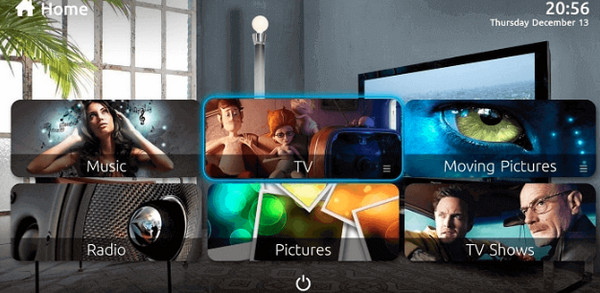
FAQs
-
Hvordan kan jeg ta opp TV-programmer for å se senere?
Du kan bruke en digital videoopptaker til å ta opp, eller hvis TV-en din ikke har en, kan du bruke et opptaksverktøy, Media Portal, USB-stick, Windows Media Center eller flere alternativer for å ta opp showene du setter pris på.
-
Er det en grense for hvor mange TV-programmer jeg kan spille inn?
Nei. Det eneste som hindrer deg i å ta opp TV-programmene dine er lagringskapasiteten din, så sørg for at du har nok en, først og fremst for HD-opptak.
-
Hvordan ta opp TV-programmer uten en DVR, men med Windows Media Player?
Kjør Windows Media Player på din Windows-PC, klikk på Guide, og se deretter TV-menyen med tre alternativer: TV-navn, tider og kategorier; velg de du vil ta opp, og Enter. Senere klikker du på Record-knappen for å starte opptaket.
-
Hvor pålitelige er disse ikke-DVR-opptaksløsningene?
Mange metoder er garantert pålitelige når det gjelder opptak av TV-programmer uten DVR, inkludert de som er nevnt. Men å velge pålitelig programvare eller verktøy som vil hjelpe deg å ha en jevn opptaksprosess og ikke svikter forventningene dine, er fortsatt viktig.
-
Hvordan ta opp TV-programmer direkte på en Smart TV?
Sørg for at du åpner Live TV og ser programmet du ønsker å ta opp. Bruk fjernkontrollen, trykk på 123-knappen, og trykk deretter på Select-knappen når bildet av fjernkontrollen vises på TV-skjermen. Velg Record.
Konklusjon
Du ser at det er nødvendig å lære å ta opp TV-programmer uten en DVR; å vite at det vil hjelpe deg å nyte showene når du vil, til et passende tidspunkt. Dermed har dette innlegget vist deg fire måter å ta opp TV-programmer uten bruk av DVR; i stedet kan du bruke en USB-pinne, Windows Media Center og Media Portal. Imidlertid kan de være utfordrende og klønete for deg, så AnyRec Screen Recorder står fortsatt som det ideelle valget da det tilbyr en enkel opptaksprosess. Prøv det nå og få opptak av høykvalitets TV-serier.
100% Sikker
100% Sikker
